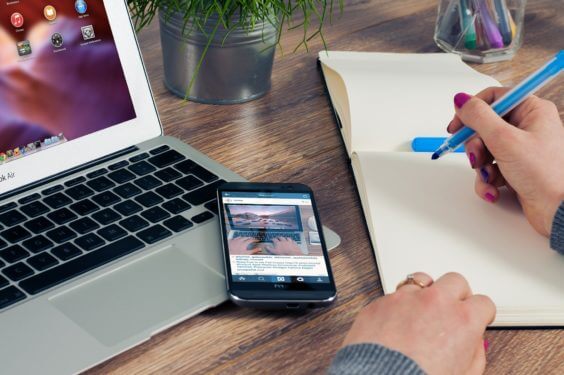Einzelne Seiten aus einem PDF-Dokument extrahieren
Mittlerweile ist es Standard, dass Rechnungen oder Anleitungen nicht ausgedruckt beigelegt, sondern online im PDF-Format zur Verfügung gestellt werden. Das schont die Umwelt und die Aufbewahrung ist ebenfalls einfacher. Man hat keine tausend Zettel mehr, sondern kann alles in Ordnern am PC oder in der Cloud abspeichern. Manchmal ist es allerdings so, dass ein PDF weitergeleitet werden muss, aber nicht alle Seiten davon benötigt werden. Das hat vor allem praktische Gründe, denn eine PDF-Datei mit Text ist auch bei 20 Seiten nicht sonderlich groß, jedoch muss sich der Empfänger unter Umständen erst zur richtigen Stelle durchwühlen. An sich kein Weltuntergang, da man einzelne Seite aber kinderleicht extrahieren kann, muss dieser Zusatzaufwand nicht sein.
Man muss nicht einmal eine App eines Drittanbieters installieren, denn Apple hat die Möglichkeit standardmäßig integriert. Zwar ein wenig versteckt, doch wenn man die Anleitung kennt, dann wird man sie in Zukunft wohl automatisch anwenden.
So geht’s
- Los geht es damit, dass man die jeweilige PDF-Datei mit der Vorschau-App öffnet. In der Regel ist diese als Standard-App eingerichtet, sollte es nicht der Fall sein, dann einfach auf der Datei einen Rechtsklick ausführen und die Punkte „Öffnen mit“ und „Vorschau“ auswählen.
- Jetzt muss die Maus im Fenster nach oben links gefahren werden, um „Darstellung“ und die Miniatur-Ansicht auszuwählen. Dadurch blendet sich eine Seitenleiste ein, die alle Seiten der PDF-Datei in einer verkleinerten Form darstellt.
- Genau in dieser Seitenleiste müssen jetzt alle Seiten markiert werden, die zu einer eigenen PDF extrahiert werden sollen. Ist es nur eine, dann kann man direkt zum nächsten Punkt springen. Sind es mehrere, dann können diese mithilfe der Befehlstaste (cmd) markiert werden (Taste drücken und auf die jeweiligen Seiten klicken).
- Nun geht man mit der Maus auf einer der markierten Seiten, hält die linke Maustaste gedrückt und zieht sie via Drag and Drop auf den Schreibtisch.
- Fertig, auf diesen findet sich nun eine neue PDF-Datei, die den Namenszusatz „(verschoben)“ enthält und nur die zuvor markierten Seiten enthält.
Einfacher als gedacht
Heutzutage werden viele Schritte per Drag and Drop realisiert. Trotzdem wird man die Funktion nicht kennen, wenn man noch nie davon gehört oder gelesen hat. Die Ausführung ist zwar kinderleicht, doch man muss trotzdem erst einmal auf die Idee kommen, dass es in dieser Form möglich ist. Die gute Nachricht ist aber, dass das Ganze sofort in Fleisch und Blut übergeht und man es beim nächsten Mal direkt anwenden wird. Wie gesagt, das Feature ist standardmäßig integriert.
Wir empfehlen den Kauf Eurer Apple-Produkte und Zubehör direkt im Apple-Store, bei Gravis oder bei MacTrade. Achtet dort auch auf die aktuellen Deals.